⒈)首先进入电脑桌面,选择从桌面左下角的“开始”-找到“所有程序”,之后即可找到“任务计划”,⒉)找到Win7任务计划,还可以在桌面上的“计算机”上右键鼠标,选择“管理”然后进入“控制面板”再找到“系统安全”之后即可找到Win7任务计划了。
Windows7任务计划在哪里?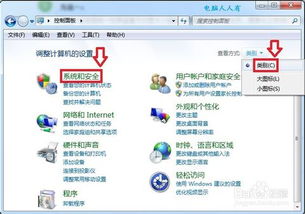
Win7任务计划是Windows7系统比较实用的一个小功能,利用Win7任务计划,我们可以创建如定时关机、定时开启某应用或者程序等等,实用性还是比较强的,不过很多网友只是听过Win7任务计划比较好玩,但却不知道Win7任务计划在哪,怎么进入任务计划等,下面本文将针对网友这个问题,详细做个图文解答,希望对大家有所帮助。Win7任务计划要找到其实很简单,具体位置是在计算机管理工具的系统工具里面,更简单一些可以直接从开始-所有程序中找到,下面给大家介绍下如何找到并进入Win7计划任务。
详情如下:⒈)首先进入电脑桌面,选择从桌面左下角的“开始”-找到“所有程序”,之后即可找到“任务计划”,如下图:Win7开始按钮中所有程序可以找到Win7计划任务⒉)找到Win7任务计划,还可以在桌面上的“计算机”上右键鼠标,选择“管理”然后进入“控制面板”再找到“系统安全”之后即可找到Win7任务计划了,如下图:Win7控制面板Win7系统和安全中心即可找到任务计划关于Win7任务计划在哪就为大家介绍2种进入方法,进入任务计划界面,如下图所示,之后我们就可以开始创建计划任务了,比如定时关机、定时开启某某应用程序等等,关于如何添加计划任务,我们会在下文详细介绍。
电脑计划任务在哪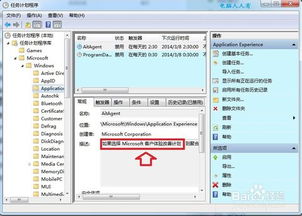
win7计划任务在哪我们大家都知道对于windowsxp这个操作系统的计划任务在哪。但是对于windows7这个操作系统的计划任务在哪呢?这个就是朋友们都不太了解的了。
简单地讲win7的计划任务是很好找的。
我们点击桌面开始,然后在搜索框里面输入计划任务,然后点击搜索按钮,这样就可以打开计划任务控制面板,在这里我们就可以看到以前设置的计划任务了。那么我们如何进行设置win7计划任务呢?win7计划任务如何设置对于设置win7计划任务来说,并不是很麻烦。我们依照下面的操作步骤就可以进行相应的设置了。第一步打开win7计划任务的控制面板,打开的方式我们在上面已经进行了介绍。
第二步我们在左边找到并且点击创建基本任务选项,这个时候就会弹出一个对话框。第三步在弹出的这个计划任务对话框中我们分别的输入相应的计划任务名称以及相应的计划任务描述。第四步点击下一步进入任务提醒频率对话框,在这里进行计划任务的提醒时间调整。
第五步就是启动程序的选择,在这个对话框里面选择指定的应用程序,然后点击确定。这样整个的计划任务就算是设置完成了。
标签: windows7计划任务不执行



